BMP 影像可以無損品質儲存內容,這是一種非常可靠的檔案格式。但是對於Word文件,當您與他人共享時很容易出現格式和佈局不正確的情況,這就是為什麼您需要將 Word 轉換為 BMP 的原因。本文將幫助和指導您將 Word 轉換為 BMP 檔案。
第 1 部分:如何透過 UPDF 將 Word 轉換為 BMP 影像?
UPDF是所有PDF問題的一站式解決方案,借助這個強大的軟件,您可以將文件轉換為另一種格式,而不會影響其內容。 UPDF 的重要特點之一是它與大量設備和文件格式相容,您也可以使用其功能來註釋 PDF並突出顯示重要點。
Windows • macOS • iOS • Android 100% 安全性
在處理機密文件時,您也可以使用 UPDF 對 PDF 文件添加密碼保護。此外,UPDF的介面簡潔易用,並且還具有極快的轉換速度。要將您的 Word 文件轉換為 BMP,這個轉換器會對您非常有幫助。以下是轉換文件格式的步驟。
第 1 步:將Word文件轉換為PDF格式
首先,您必須在裝置上開啟UPDF。開啟後,您可以將Word檔案拖曳到 UPDF 介面中,使其先轉換為 PDF 格式。或者,我們點擊“檔案”--“建立”--“從Word建立PDF”,打開需要轉換格式的Word文件,就可以將這個文件轉換為PDF格式。

第 2 步:選擇所需的輸出格式匯出
將Word文件轉換為PDF格式後,您可以透過點擊“轉存 PDF”按鈕,然後,在下一個對話方塊中,選擇所需的影像格式。此外,如果需要,您也可以變更頁面範圍。如果不需要,您可以點擊“轉存”按鈕,並將 BMP 檔案匯出到您的裝置。

Windows • macOS • iOS • Android 100% 安全性
第 2 部分.如何透過Zamzar在線將DOC轉換為BMP?
Zamzar 是一個線上文件轉換平台,它改變了我們處理各種數位檔案的方式。它是一款易於使用、快速且可靠的基於雲端的文件格式轉換器,可以將 PDF、音訊、視訊和圖片轉換為任何格式。這款線上免費工具自 2006 年以來一直為客戶提供服務,可以在 10 分鐘內完成每個文件轉換過程。
要將Word檔案轉換為BMP格式,Zamzar工具對您非常有幫助。以下是可以幫助您轉換文件的步驟:
步驟 1: 在您的裝置上瀏覽 Zamzar 的官方網站,然後導航至「選擇檔案」選項。然後您可以選擇要轉換的檔案。選擇檔案後,您需要選擇“BMP”格式,可以透過點擊“轉換為”按鈕來完成。
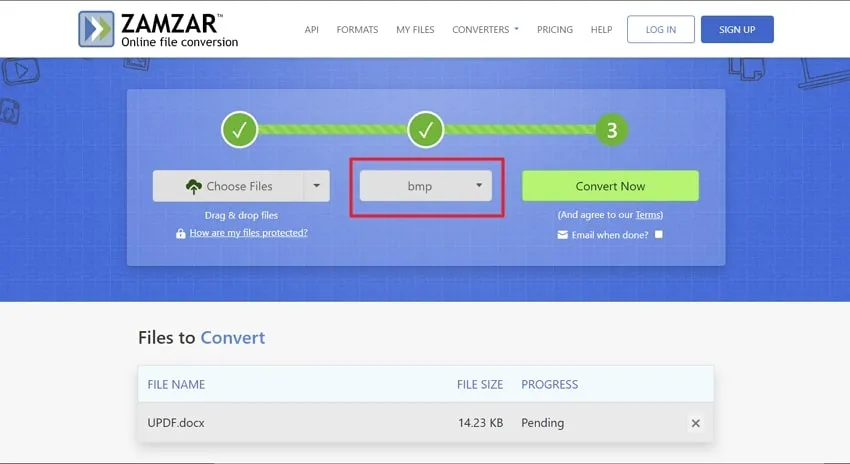
步驟 2: 成功選擇所需格式的檔案後,您可以輕鬆按下「立即轉換」按鈕並等待流程完成。然後,您可以點擊「下載」按鈕將其儲存到 Windows PC 或 MacBook 上。
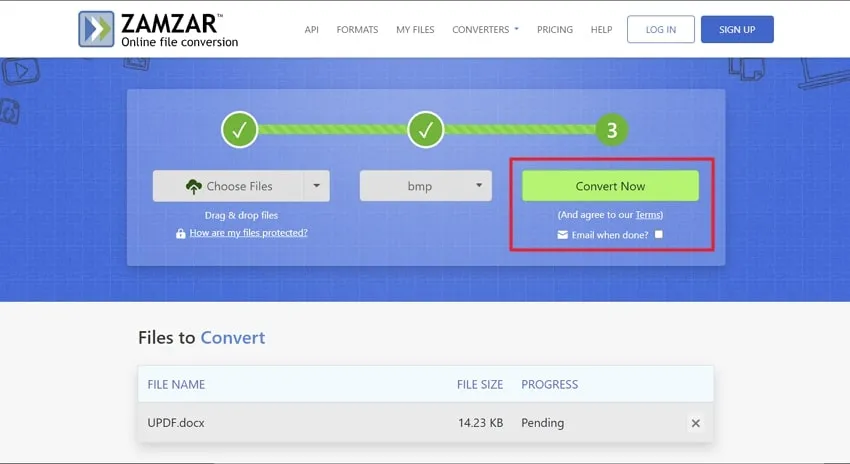
第 3 部分.如何透過Convertio將Word轉換為BMP格式?
名為Convertio 的線上檔案轉換工具可以更輕鬆地轉換不同的檔案類型,無論您要轉換文件、圖像、影片、音訊檔案或電子書,Convertio 都可以輕鬆做到。用戶無需下載或安裝任何工具, Convertio 可以在線上將 DOC 轉換為 BMP。看看下面的轉換步驟:
步驟 1: 若要使用 Convertio 轉換文件,請先透過 Web 瀏覽器造訪網站。到達網站後,找到並點擊頂部欄中的“轉換”選項。這將顯示擴展功能列表。從此清單中選擇“文件轉換器”。
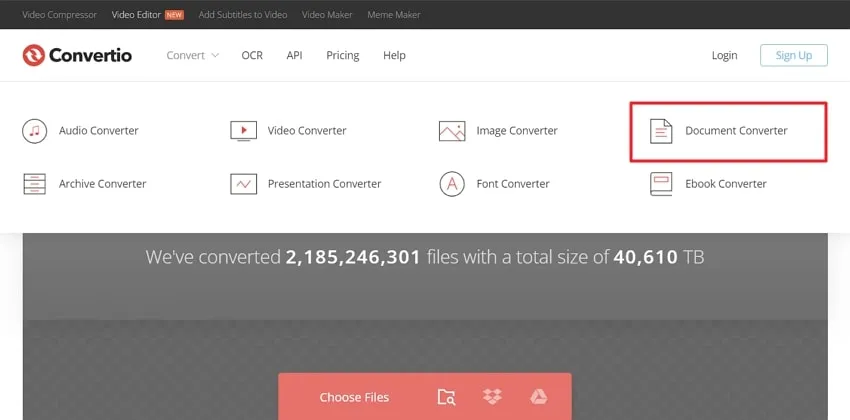
第 2 步: 現在,您需要匯入 DOC 檔案。可以透過三種方式執行此操作:透過檔案總管或 Drive 和 Dropbox。新增 DOC 檔案後,繼續下一步。現在,找到「收件者」選項旁邊的下拉式選單。按一下它以查看可用的轉換格式。在本例中,我們要將 DOC 檔案轉換為 BMP,因此從「影像」部分旁邊的選項中選擇「BMP」。
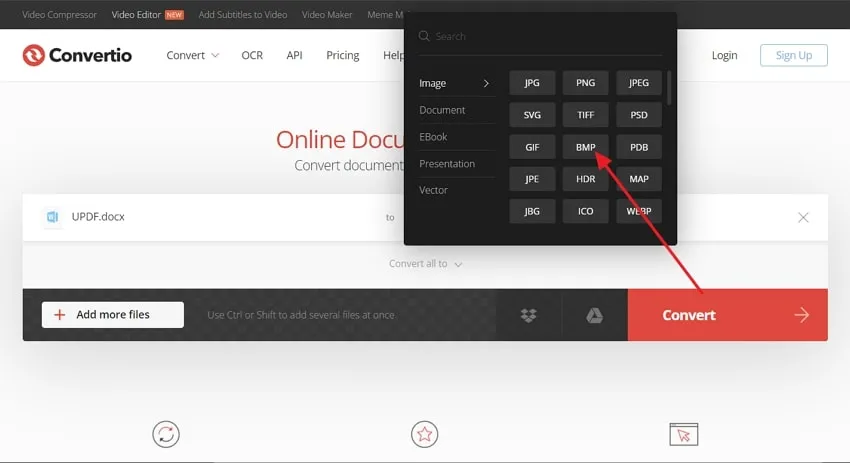
步驟 3: 選擇所需的輸出格式後,按一下「轉換」選項。這將啟動轉換過程。當Word到BMP格式轉換完成後,您將看到一個「下載」按鈕。點擊它將轉換後的 BMP 檔案儲存到您的電腦。
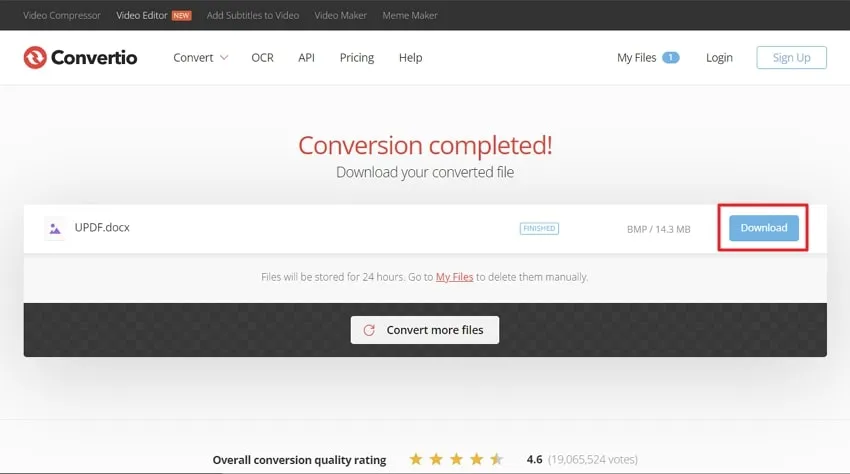
第 4 部分:如何透過 Aconvert 從 Word 建立 BMP 檔案?
Aconvert 是一個靈活的線上文件轉換平台,提供了大量的轉換工具選擇,以滿足不同的需求。該工具可以透過從「目標」下拉按鈕中選擇所需的檔案格式,將 DOC 轉換為 BMP 或將檔案從一種格式轉換為另一種格式。 Aconvert 確保與不同檔案類型的相容性,從而實現輕鬆轉換。為了更好地理解,請參考以下指導步驟:
步驟1: 存取此線上工具後,從左側選單面板中選擇「文件」。現在,點擊「選擇檔案」按鈕並選擇要轉換的 DOC 檔案。現在,在「目標格式」部分旁邊,開啟下拉清單以選擇「BMP」作為輸出格式。
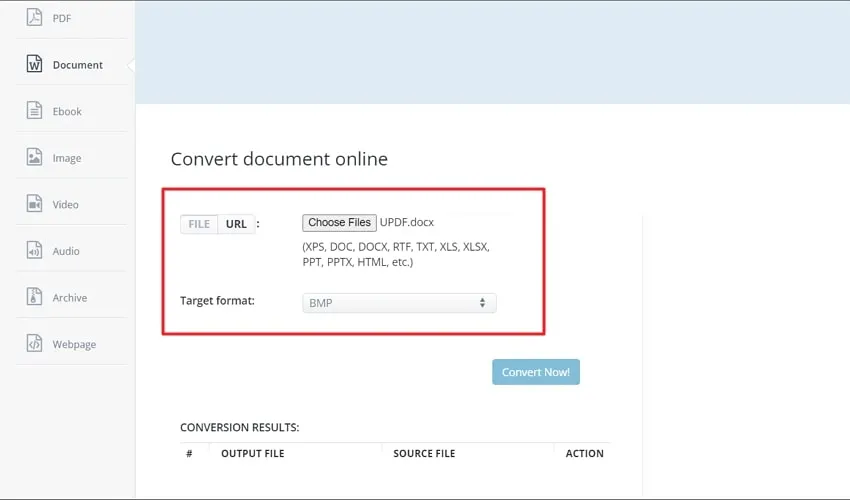
步驟2: 然後,點擊「立即轉換」按鈕並等待轉換結果。現在,您將在「轉換結果」部分下方看到轉換後的 BMP 檔案。您可以根據您的要求查看或下載該文件。
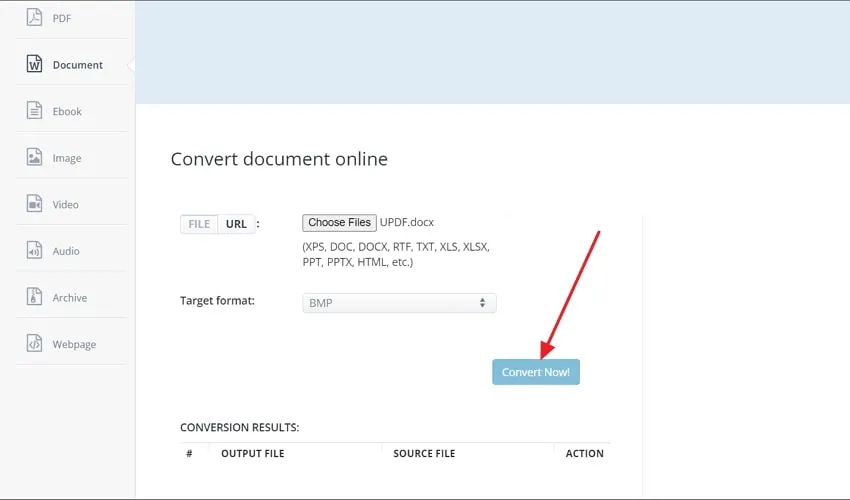
結語
簡而言之,您可以使用 UPDF、Zamzar、Convertio 和 Aconvert 將 Word 完美轉換為 BMP。眾所周知,在 Word 和 BMP 之間進行選擇時,BMP 檔案是更好的選擇。因此,如果您希望將 Word 轉換為 BMP 而不會遇到任何複雜情況,請從上面的清單中選擇方法。其中,UPDF 是您的最佳選擇,因為它可以幫助您快速完成任務並提供許多其他高級功能。
Windows • macOS • iOS • Android 100% 安全性
 UPDF
UPDF
 Windows
Windows Mac
Mac iPhone/iPad
iPhone/iPad Android
Android UPDF AI 在線
UPDF AI 在線 UPDF 數位簽名
UPDF 數位簽名 PDF 閱讀器
PDF 閱讀器 PDF 文件註釋
PDF 文件註釋 PDF 編輯器
PDF 編輯器 PDF 格式轉換
PDF 格式轉換 建立 PDF
建立 PDF 壓縮 PDF
壓縮 PDF PDF 頁面管理
PDF 頁面管理 合併 PDF
合併 PDF 拆分 PDF
拆分 PDF 裁剪 PDF
裁剪 PDF 刪除頁面
刪除頁面 旋轉頁面
旋轉頁面 PDF 簽名
PDF 簽名 PDF 表單
PDF 表單 PDF 文件對比
PDF 文件對比 PDF 加密
PDF 加密 列印 PDF
列印 PDF 批量處理
批量處理 OCR
OCR UPDF Cloud
UPDF Cloud 關於 UPDF AI
關於 UPDF AI UPDF AI解決方案
UPDF AI解決方案  AI使用者指南
AI使用者指南 UPDF AI常見問題解答
UPDF AI常見問題解答 總結 PDF
總結 PDF 翻譯 PDF
翻譯 PDF 解釋 PDF
解釋 PDF 與 PDF 對話
與 PDF 對話 與圖像對話
與圖像對話 PDF 轉心智圖
PDF 轉心智圖 與 AI 聊天
與 AI 聊天 PDF 轉成 Word
PDF 轉成 Word PDF 轉成 Excel
PDF 轉成 Excel PDF 轉成 PPT
PDF 轉成 PPT 使用者指南
使用者指南 技術規格
技術規格 產品更新日誌
產品更新日誌 常見問題
常見問題 使用技巧
使用技巧 部落格
部落格 UPDF 評論
UPDF 評論 下載中心
下載中心 聯絡我們
聯絡我們











